
Asterisk är en gratis och öppen källkodsplattform för att implementera din egen VoIP-baserade växel för ditt lilla företag eller organisation. På detta sätt kan du förbättra din produktivitet och kunna tjäna dina kunder på ett mycket mer optimalt sätt med alla telefoner du har.
I den här guiden kommer du lära dig hur du installerar och konfigurerar det i Ubuntu, eftersom det är en av de mest populära distributionerna. Men stegen kan vara mycket lika för andra Debian-baserade distributioner, och även för andra GNU / Linux-distributioner, eftersom det kommer att installeras från källkod, kompilerar för att generera binär.
Installera Asterisk steg för steg
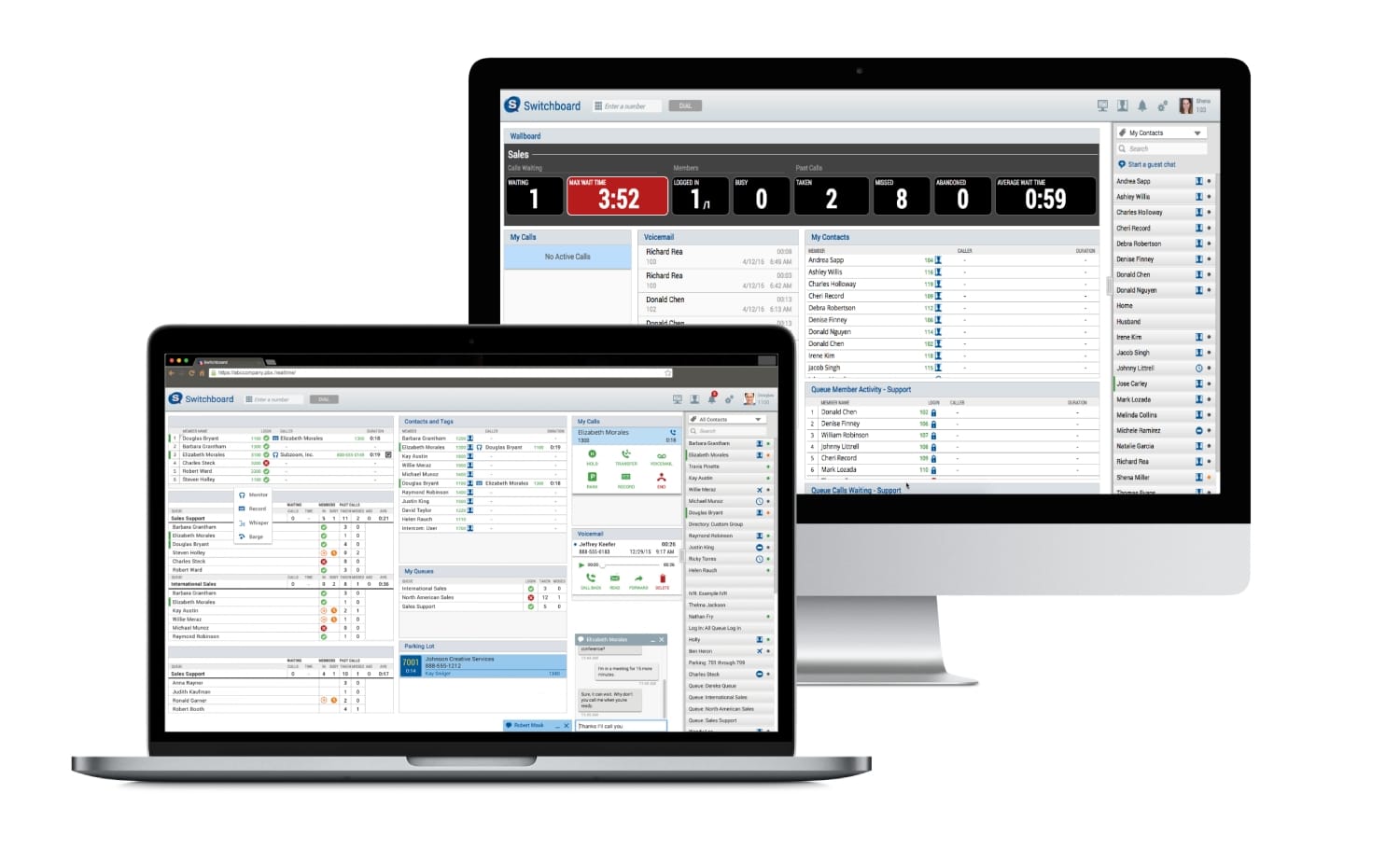
Till installera Asterisk på ditt system behöver du bara följa dessa enkla steg ...
förutsättningar
Innan du startar Asterisk-installationen bör du först ha allt nödvändiga paket att sammanställa. I allmänhet är det troligt att din distribution redan har dem, men du kan vara säker genom att köra följande program (om de är installerade gör de ingenting):
sudo apt-get update
sudo apt-get upgrade
sudo apt-get install wget build-essential subversion
Det kommer att installera wget-paketet för att ladda ner källorna, Subversion-versionskontrollsystemet och de viktigaste paketen för att bygga paketet från källan.
Ladda ner Asterisk
Följande kommer att vara ladda ner egna teckensnitt Asterisk-programvara, det vill säga källkoden från vilken du kan bygga det binära programmet. För att göra detta måste du utföra från terminalen:
cd /usr/src/
sudo wget http://downloads.asterisk.org/pub/telephony/asterisk/asterisk/asterisk-18.3.0.tar.gz
sudo tar zxf asterisk-18.3.0.tar.gz
cd asterisk-18.3.0
Lös beroenden
Nästa steg är lösa beroenden som Asterisk har, särskilt när det gäller MP3-modulen som behövs för samtal. För att göra detta, från terminalen kan du köra följande kommandon för att använda de skript som är tillgängliga för dessa ändamål:
sudo contrib/scripts/get_mp3_source.sh
sudo contrib/scripts/install_prereq install
Dessa kommandon löser dessa beroenden och visar ett lyckat installationsmeddelande om det lyckades.
Installera Asterisk
Nu är det dags att kompilera och installera Asterisk som sådan. För att göra detta är stegen att följa ganska enkla, du behöver bara använda:
sudo ./configure
sudo make menuselect
Välj på menyn format_mp3 och tryck på F12, du kan också använda tangentbordet och välja Spara och avsluta och tryck på RETUR.
Efter det kan du starta processen med sammanställning som sådan:
sudo make -j2
Du kan ändra antalet som medföljer -j med antalet kärnor i din processor. Om du till exempel har åtta kärnor kan du använda -j8 för att påskynda sammanställningen. Om du bara har en kärna kan du undertrycka alternativet -j.
Grundläggande konfiguration
När sammanställningen är klar, vilket kan ta mer eller mindre beroende på datorns prestanda, är följande installation från binär:
sudo make install
sudo make basic-pbx
sudo make config
sudo ldconfig
Nästa steg i den väsentliga Asterisk-installationen är att skapa en ny användare. Av säkerhetsskäl är det bättre skapa en ny användare:
sudo adduser --system --group --home /var/lib/asterisk --no-create-home --gecos "Asterisk PBX" asterisk
Nu måste du öppna följande konfigurationsfil / etc / default / asterisk med din favorittextredigerare och avmarkera två rader (ta bort # från början):
- AST_USER = »asterisk»
- AST_GROUP = »asterisk»
Nästa sak är att lägga till den skapade användaren till uppringnings- och ljudgrupper att IP-telefonisystemet behöver fungera:
sudo usermod -a -G dialout,audio asterisk
Nu måste du ändra behörigheter och ägare av vissa filer och kataloger så att de används med den skapade användaren och inte med den som används som standard Asterisk:
sudo chown -R asterisk: /var/{lib,log,run,spool}/asterisk /usr/lib/asterisk /etc/asterisk
sudo chmod -R 750 /var/{lib,log,run,spool}/asterisk /usr/lib/asterisk /etc/asterisk
Starta processen
När allt är konfigurerat är följande starta service som startar Asterisk-processen. För att göra detta, kör bara:
sudo systemctl start asterisk
sudo systemctl enable asterisk
till kontrollera att det fungerar:
sudo asterisk -vvvr
Om det inte fungerar, kontrollera att du har startat ordentligt eller om du har någon form av regel Brandvägg eller säkerhetssystem det kan blockera det.
Mer information - Asterisk Wiki
Asterisk konfiguration

När allt är gjort bör du redan ha din VoIP-telefonserver igång så att dina telefoner som är anslutna till ditt LAN kan fungera korrekt. Men om du måste göra någon form av konfiguration I synnerhet kan du ta hänsyn till följande viktiga Asterisk-filer:
- /etc/asterosk/asterisk.conf: är huvudkonfigurationsfilen. I den kan du konfigurera alla grunderna om själva systemet, såsom kataloger där resten av konfigurationen finns, ljudfilerna, modulerna etc., liksom viktiga funktioner i tjänsten.
- /etc/asterisk/sip.conf: det är en annan viktig konfigurationsfil, den definierar hur SIP-protokollet fungerar, både för att definiera systemanvändarna och de servrar som de måste ansluta till. Inuti ser du två viktiga avsnitt, en [allmän], för globala parametrar och andra avsnitt eller sammanhang för användare och andra.
- /etc/asterisk/extensions.conf: en annan viktig Asterisk-konfigurationsfil. I den kan du bestämma hur den kommer att bete sig.
- /etc/asterisk/queues.conf- Att konfigurera köer och köagenter, det vill säga medlemmar.
- /etc/asterisk/chan_dahdi.conf: där kommunikationskortens grupper och parametrar är konfigurerade.
- /etc/asterisk/cdr.conf: där det anges hur man lagrar register över samtal som gjorts.
- /etc/asterisk/features.conf: specialfunktioner som överföringar, gracioner, etc.
- /etc/asterisk/voicemail.conf- Röstmeddelandekonton och inställningar.
- /etc/asterisk/confbridge.conf- För att konfigurera konferensrumsanvändare, rum och menyalternativ.
- andra: Asterisk är mycket mångsidig och flexibel, så det kan finnas många fler konfigurationer, även om dessa är de viktigaste.
Mycket intressant att någon har uppmuntrats att dokumentera installationen och konfigurationen av Asterisk, tack Isaac.
Planerar du att fortsätta med andra artiklar om ämnet? Jag lämnade och ville ha mer. Jag förstår att inte alla av oss har nätverkstelefoner men kan vi testa VoIP-programvara på våra mobila enheter? (till exempel)
Grattis och jag hoppas att du uppmuntras att fortsätta att fördjupa dig i ämnet.
tack så mycket
https://www.freepbx.org/
Du kanske kommer hit tidigare. Den innehåller asterix (mer eller mindre) och undviker all manuell konfiguration av styrenheten. Hur som helst måste du spendera tid och tålamod.
Lycka till dem som muntrar upp !!!